
-
Pointofix(电脑屏幕划线工具) V1.8.0 官方最新版
大小:1.32M语言:简体中文 类别:系统工具系统:Windows平台

Pointofix是一款来自德国的电脑屏幕画笔工具。它完全免费,操作简单,能够将整个桌面当作画板,适合上课以及会议演示的时候使用,通过Pointofix你可以在屏幕上自由地写字、做标记,并且软件支持多种画笔颜色和不同的笔触大小,以便您可以标记和突出显示重要的内容。
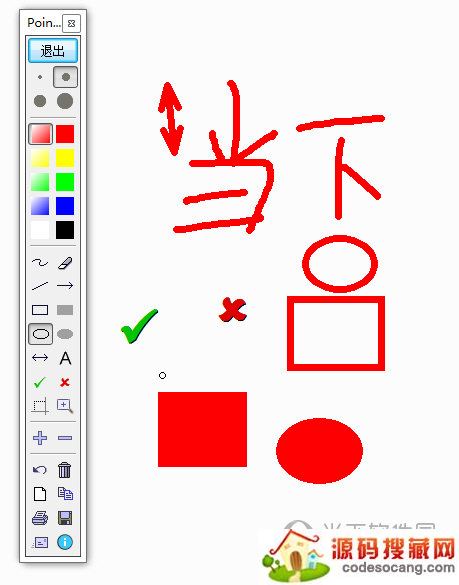
屏幕荧光笔和手绘笔
直线、箭头和双箭头(按住 Shift 键时可选择以 45° 步长捕捉)
矩形、正方形、椭圆和圆形,每个都支持边框或填充模式
所有绘图功能支持不同线宽的透明和不透明颜色
快速文本输入
标记刻度和十字线
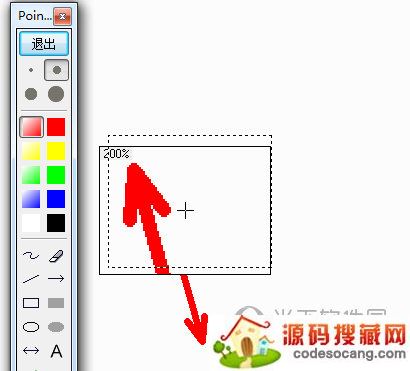
用于部分删除标记并恢复原始屏幕内容或删除所有标记的橡皮擦
具有200%和400%放大率的放大镜
使用鼠标滚轮以高达10倍的放大倍率逐步放大整个屏幕
可以撤回最后的绘图动作
以可选尺寸打印当前屏幕内容
另存为 JPG、PNG 或 BMP
将所有内容复制到剪贴板
支持快速打印
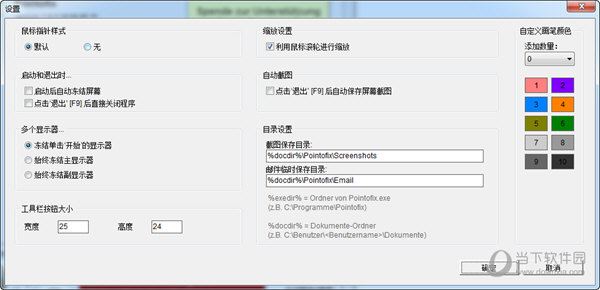
pointofix官方自带中文语言包,我们首先安装好原版软件,然后将语言包中的pointofix_translation_zh-cn.ini文件复制到软件安装目录中。
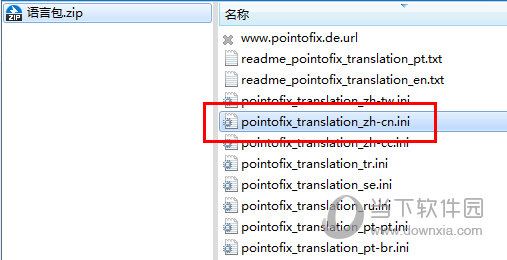
然后将这个ini文件改名成pointofix_translation.ini,最后重启软件即可为中文界面。
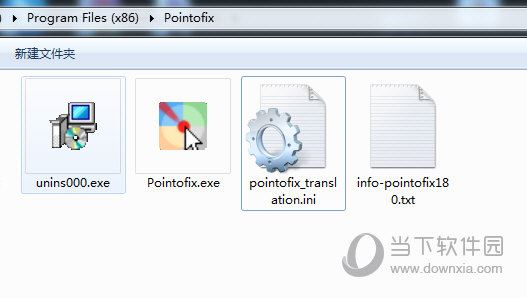
想要在pointofix中调整画笔粗细,你可以在工具栏的最上方选择四种模式的粗细程度。你也可以通过快捷键CLRL+1234来快速调整。
粗细的设置对应所有支持绘画的工具,包括箭头,矩形边框。
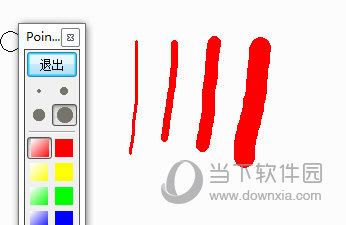
想要将屏幕上的内容截图保存,你只需要点击工具栏下方的【保存】图标,然后选择保存PNG或者JPG图片即可。
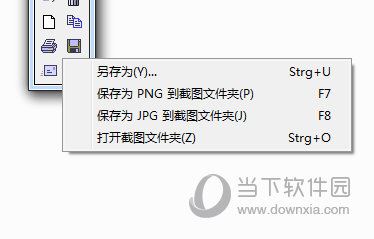
也可以通过F7或者F8来快速保存,保存的图片会存到pointofix的默认截图文件夹,你可以打开截图文件夹进行查看。
加载全部内容
 CCleaner电脑版(系统清理工具) V5.90.9433 官方最新版
CCleaner电脑版(系统清理工具) V5.90.9433 官方最新版 Cinebench R23 V23.200 免费版
Cinebench R23 V23.200 免费版 鲁大师单文件版 V6.1022.3275.303 绿色免费版
鲁大师单文件版 V6.1022.3275.303 绿色免费版 Wise Disk Cleaner(磁盘垃圾清理工具) V10.6.2.797 官方版
Wise Disk Cleaner(磁盘垃圾清理工具) V10.6.2.797 官方版 驱动人生单文件版 V8.11.60.192 绿色便携版
驱动人生单文件版 V8.11.60.192 绿色便携版 DiskGenius专业版 V5.4.2.1239 免费注册版
DiskGenius专业版 V5.4.2.1239 免费注册版 超级硬盘数据恢复软件注册码 V7.3.5.0 免费版
超级硬盘数据恢复软件注册码 V7.3.5.0 免费版 智能广播打铃系统 V10.1 通用版
智能广播打铃系统 V10.1 通用版 TuneUp Utilities 2019中文版 V19.1.995.0 永久免费版
TuneUp Utilities 2019中文版 V19.1.995.0 永久免费版 windowsxpsp3补丁包 雨林木风安装版
windowsxpsp3补丁包 雨林木风安装版
ps4 9.0固件 V9.0 免U盘44.02M5853人在玩ps4 9.0系统是一款功能强大的PS4主机工具,无需使用U盘,玩家可以使用eSP32-S2模块进行刷写,一键即可系统,所有游戏免费体验。
下载
创维e900v21e刷机包免费下载 v2021 免拆418MB5812人在玩源码搜藏网提供创维e900v21e刷机包免费下载,这是一款专门针对同型号机顶盒所打造的刷机固件包,相关用户可以在不拆机的情况下利用该固件包进行系统安装操作,这样一来不仅能够
下载
DLLCare下载 V1.0 最新免费版(含激活码)21.5MB5157人在玩DLLCare免费版是一款实用的dll问题修复功能,通过它能轻松解决平时出现各种dll文件丢失的问题,在简单的操作下一键式操作即可,自动检测,修复!让用户无需其他的操作,让用户
下载
移动魔百盒M101免拆机刷机包 v1.05.19MB4253人在玩源码搜藏网提供新魔百和M101刷机包下载,这是一款与魔百盒M101机顶盒配套使用的刷机包,这款刷机包完美支持卡刷以及线刷两种模式,能够很好的满足了相关用户的使用需求。该刷机
下载
魔百盒CM101S-2纯净固件下载 v2021 最新强刷版240MB4136人在玩魔百盒CM101S-2固件是一款专门针对同型号机顶盒所打造的刷机包,这款刷机包在基于原版系统的基础上去除了多余的广告插件、解锁了第三方app安装限制以及加入了永久root权
下载
Windows Server 2012 R2 ISO镜像包下载(激活密钥) 企业版4.36GB4093人在玩Windows Server 2012 R2镜像文件是一款非常经典好用的服务器系统,相关用户在这里可以快速进行一系列服务器相关的工作,可以有效的降低服务器成本以及提升了速度。另
下载
GeekUninstaller Pro专业下载 v3.5.10 永久激活版3.81MB3876人在玩GeekUninstaller专业版密钥是一款体积小巧、功能强大的多功能电脑软件卸载工具,相关用户通过这款软件可以对电脑系统中的不必要软件程序、注册表进行清理操作,这样就
下载
Uninstall Tool下载(含注册码+密钥) v3.5.9 绿色4.23MB3760人在玩Uninstall Tool是一款体积小巧、功能齐全的软件程序强力卸载工具,相关用户通过这款软件可以一键扫描出电脑系统中所存在的各种软件程序,然后可以一键批量选择卸载操作
下载
Intel AX201 Wlan无线网卡驱动 V22.60.0.6 官方最新版10.44M3564人在玩Intel AX201 Wlan无线网卡驱动是一款针对该同名无线网卡所推出的驱动安装程序。该版本支持Windows 11 64-bit、Windows 10 64-bit的操作系统,通过安装该驱动程序,就能让无线网卡正常运行使用。
下载
大麦盒子DM1016固件刷机包 v1.0 一键精简加强版240.3MB3497人在玩大麦盒子DM1016固件是一款专门针对同名机顶盒所打造的刷机包,这款刷机包是跟官方ROM包修改而来的,在保证了原版功能的基础上对固件包进行精简、root处理,这样就能够大大
下载